前言
小米总算在2023年推送了澎湃OS的更新,随之而来的是小米跨端智联的更新。目前小米跨端智联(Xiaomi HyperConnect) 只支持少量机型,若你也想要在电脑上使用小米电脑管家体验小米跨端智联的话可以按照下面教程进行安装哦~
补充:关于小米妙享(MIUI+)和跨端智联的区别,我的直观感觉是没有区别。可以当成MIUI+的Pro Max版,建议搭配澎湃OS使用。
前置要求
- 若你已经安装过小米妙享或MIUI+,请在卸载后安装小米电脑管家。
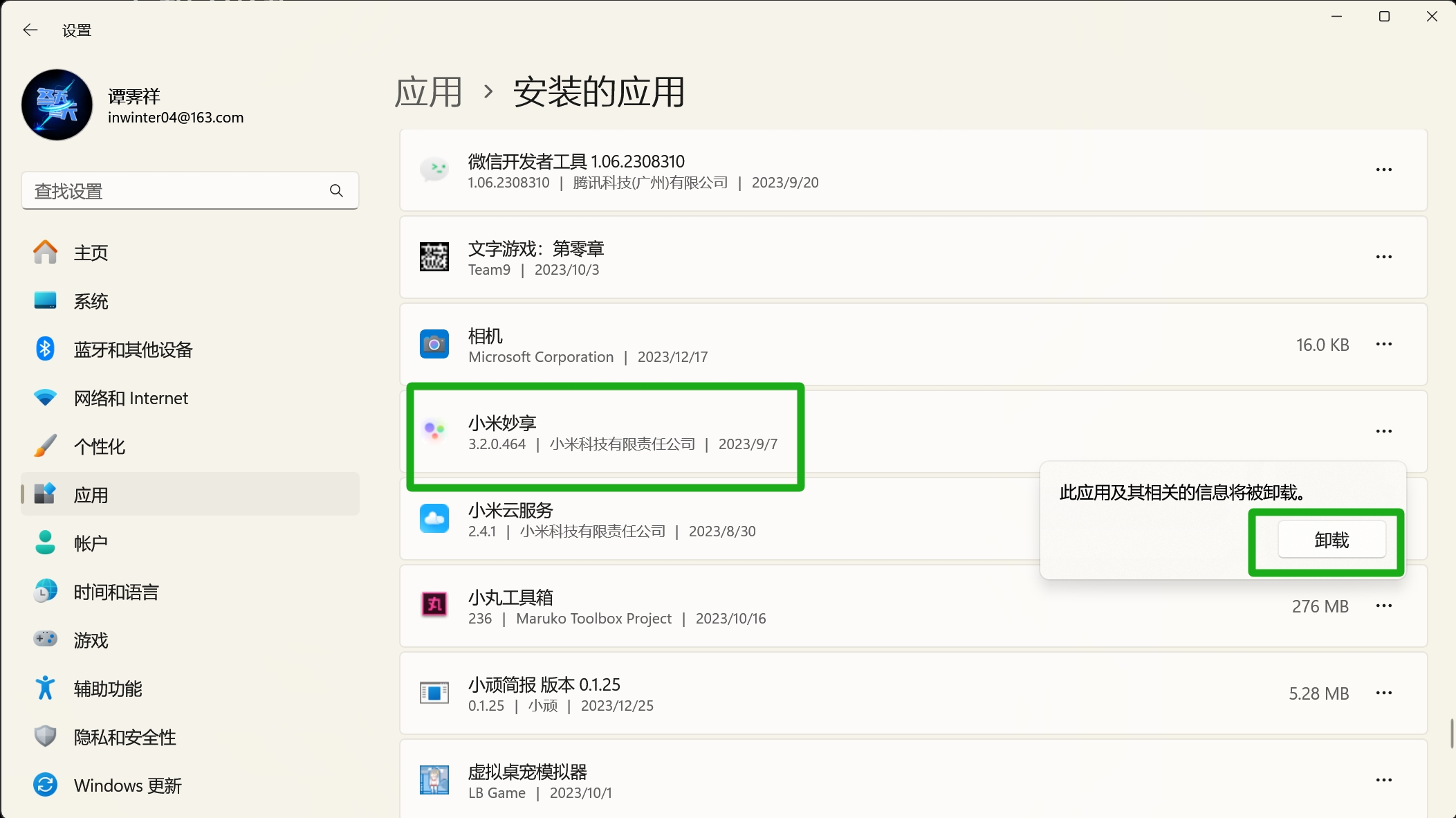
- 尽管可以通过此方式绕过机型验证安装小米电脑管家,但是如果你想使用完整的跨端智联,建议电脑配备蓝牙、核显等基础硬件。
安装步骤
-
前往跨端智联官网,划到底部下载小米电脑管家。

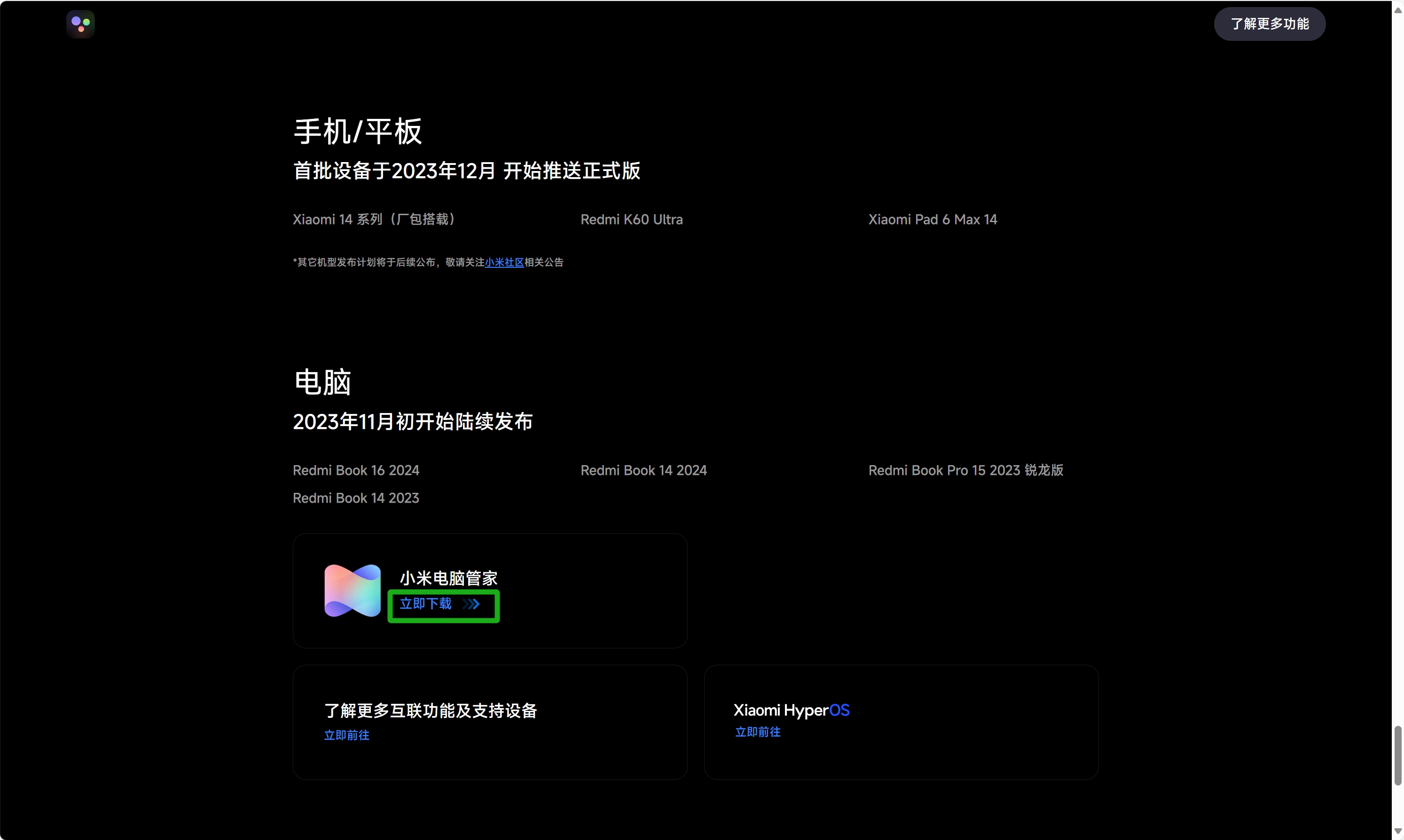
-
下载补丁文件(wtsapi32.dll) (4.3.0版本)并将补丁文件和刚刚下载的小米电脑管家放在同一个文件夹下。
PS:4.0.0版本使用此补丁 传送门

-
双击小米电脑管家安装包进行安装,等待安装完成
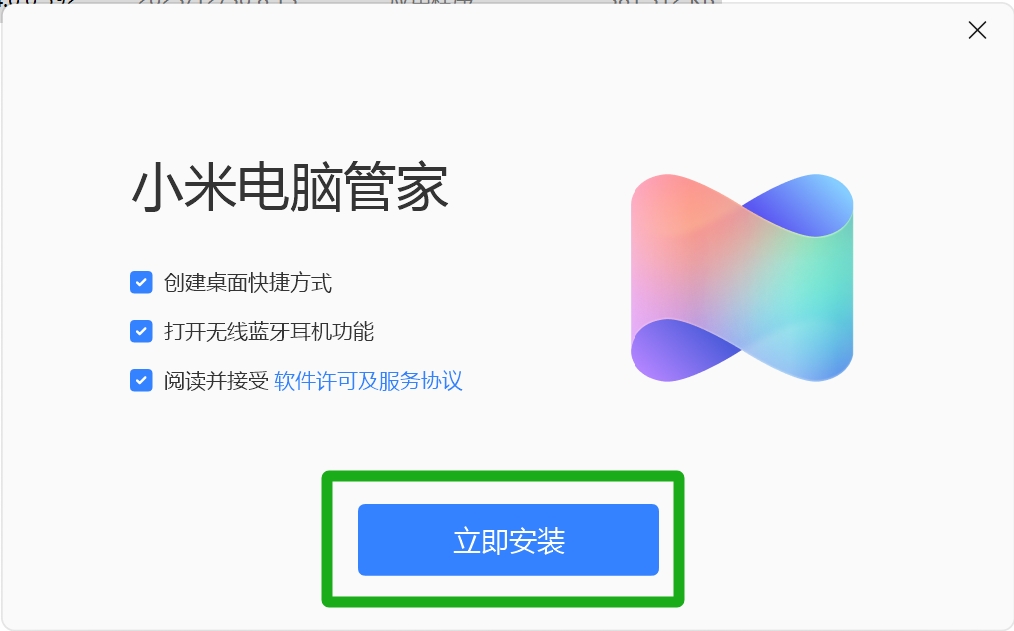
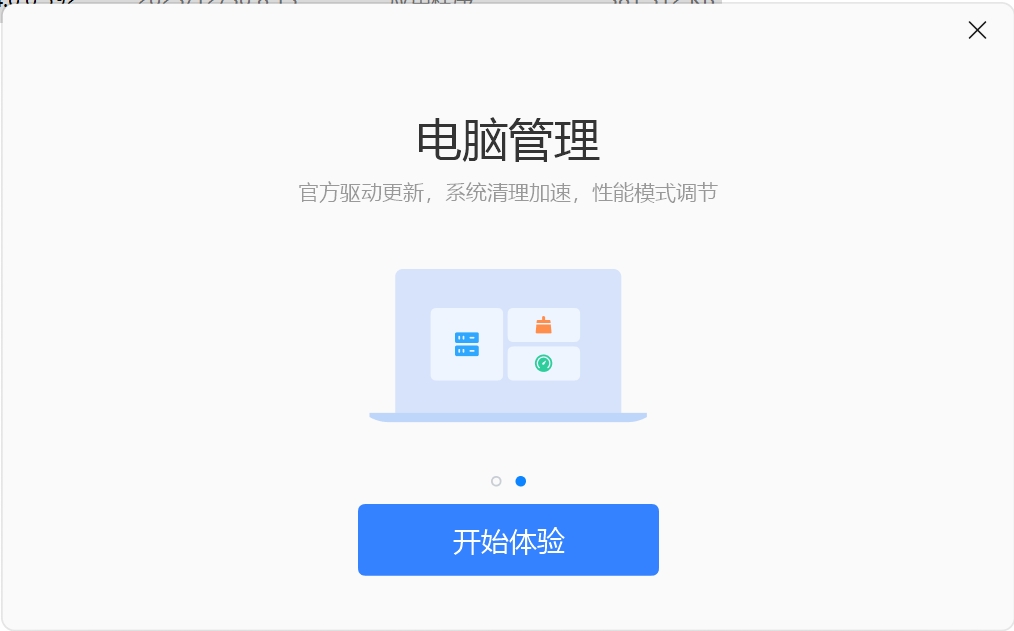
-
现在桌面上会出现小米电脑管家的图标,但是我们暂时先不要打开它。
右键小米电脑管家,点击打开文件所在的位置。
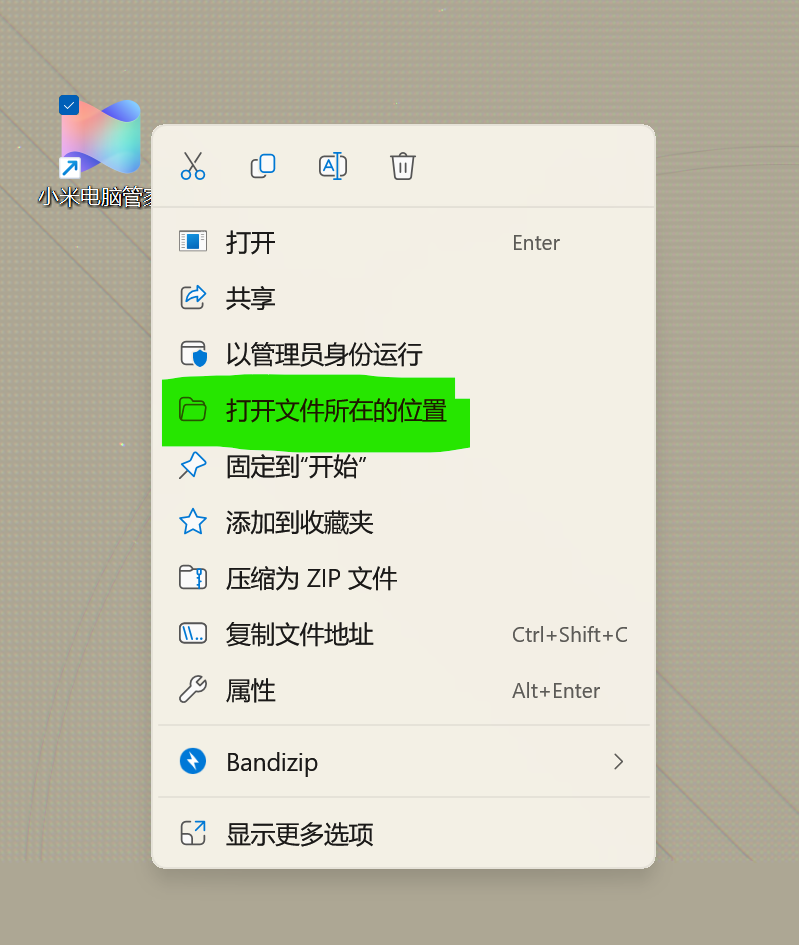
-
打开之后我们可以看到安装目录下有个版本号的文件夹,打开它。
我们将刚刚下载的补丁文件(wtsapi32.dll)复制到版本号的文件夹内。
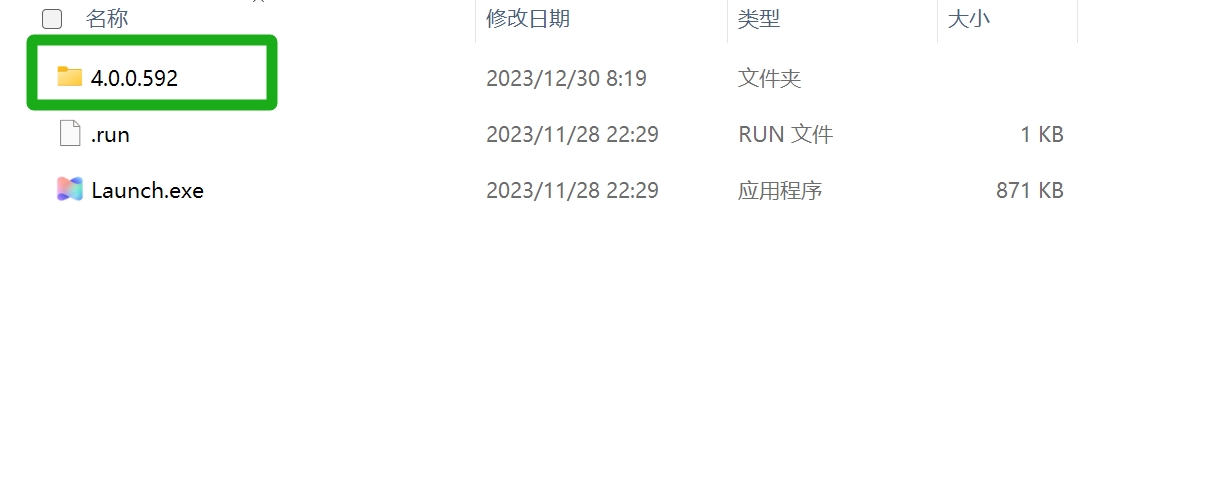
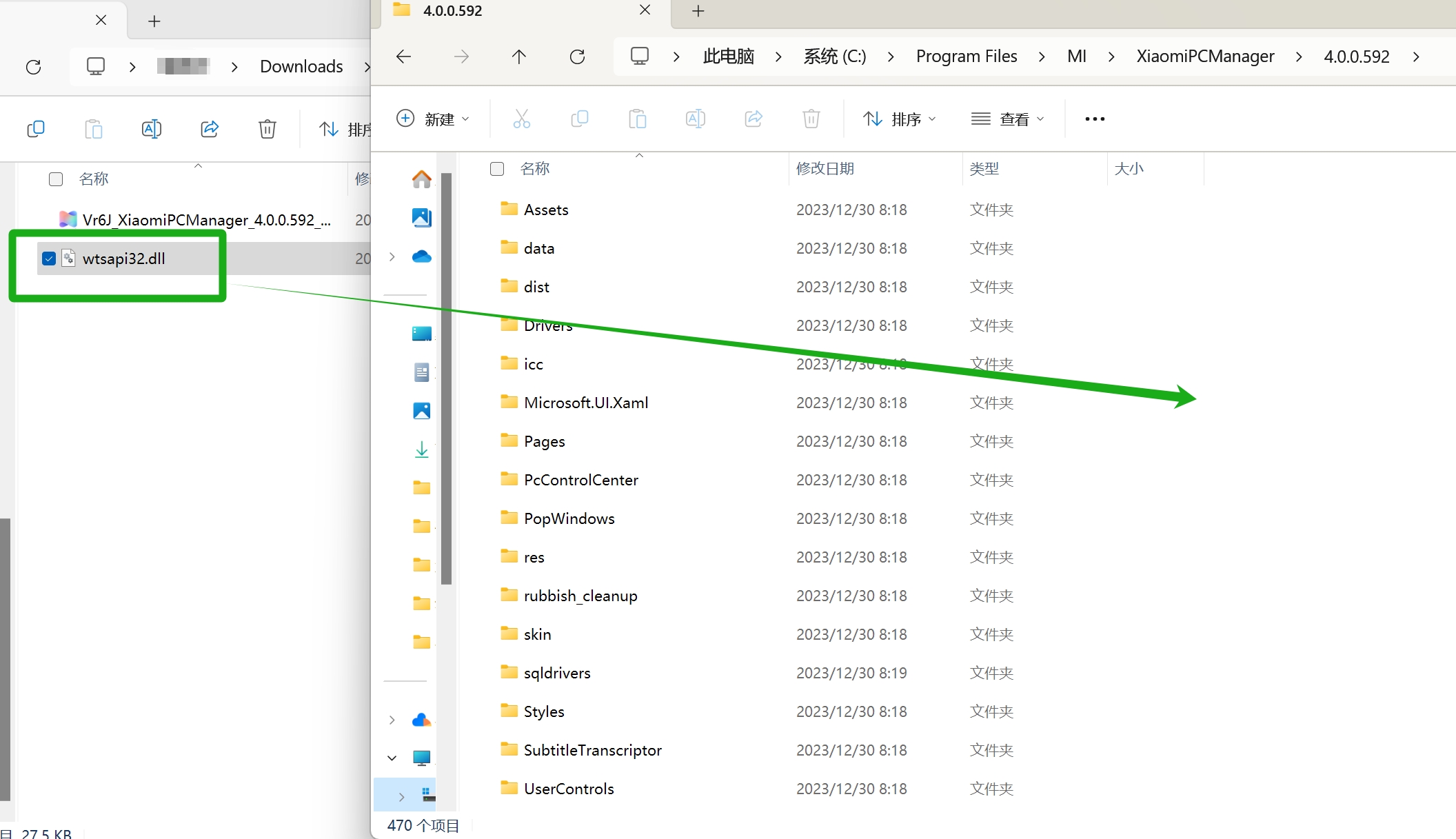
-
自此安装完成,你可以愉快的使用跨端智联了😘
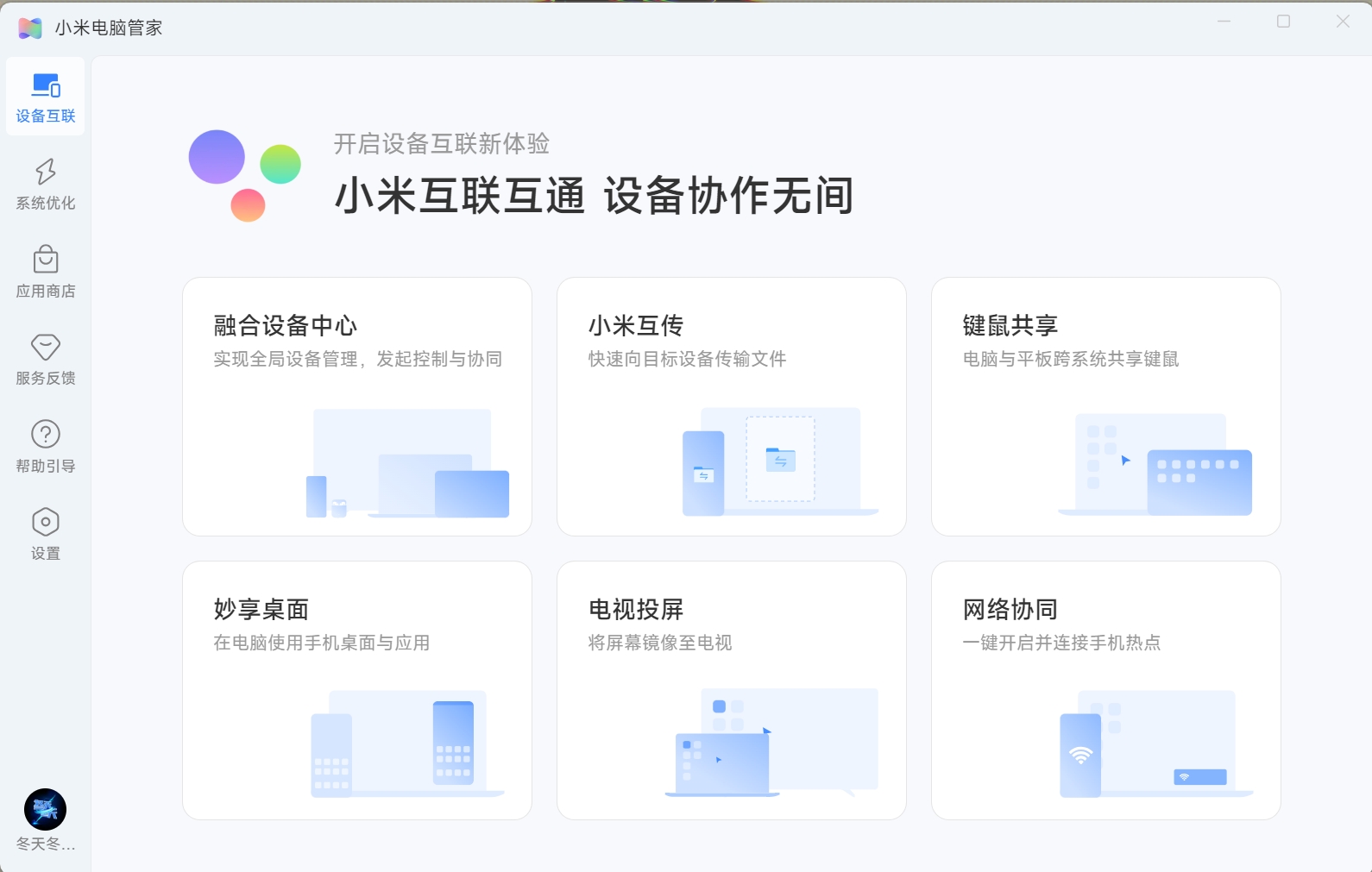
使用体验
下面可能有一些是我这台华为笔记本的特性,大家可以积极的进行讨论。
对于这次从小米妙享到跨端智联的更新,我感觉跨度不是很大,有一些可圈可点的细节,但是总的还是原来那一套东西。
先来说说优点:
- 尽管小米妙享有跨设备剪切板,可能是因为我不是小米机型,所以经常失灵,并且电脑复制文本后手机会有提示,如果我在编写代码等场景频繁进行cv操作,提示弹个不停,体验非常不好。但是这次更新到跨端智联,整一个体验过程都是非常无感,极度丝滑的。目前没有出现失灵的情况。
- 手机可以主动共享屏幕到电脑上,以前都是只能电脑单向开启手机的屏幕共享。
- 在Windows底部任务栏会出现妙享桌面和当前手机打开的应用(应用接力),这样的设计真的很赞,点一下就能够立马连接到手机桌面或者是进行应用接力。
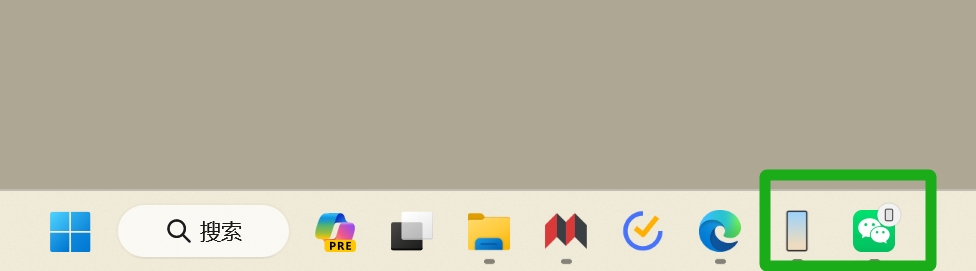
- 当然很多让我惊喜的功能,比如说融合设备中心的优化,跨设备通知,耳机设备切换,跨设备相机,小米妙播,键鼠共享,跨设备通话等等。由于时间的关系不方便一一展开介绍。可以前往跨端智联的官网查看还有哪些功能。
下面就是我在使用中遇到不方便:
我无法像以前一样打开电脑就自动连接上手机。或许是因为我在学校宿舍,所以电脑没有连接到Wifi,当我手机打开热点电脑手动连接到热点后,电脑才自动连接上手机。
我觉得这应该只是非小米电脑的一些奇怪特性吧🤣但是影响大不大,跨端智联还是嘎嘎能打!😎
后记
大概几小时的时间写完的这篇文章,整体实现思路和小米妙享相同。
一些些碎碎念:最近感觉自己越来越懒了,有时候感觉到自己是在清醒的堕落(maybe)却不想带来任何改变。有一段时间我也想要写我的年度总结,但是思来想去,我能写些什么呢?我写了能带来什么样的改变呢?头脑中天马行空的想法现实却无法实现,理想与现实的落差让我很多事情开始望尘莫及。因此我能够感觉到自己还有很多人生的功课需要去学习😖。如果最后你没有能够看到我的年终总结,或许你可以把这个当成一个简单版的年终总结吧!🎶
